在使用电脑的过程中,难免会有用到定时关机这个功能,在网上也有很多定时关机的软件可以下载使用,但是电脑其实是可以通过命令来设置定时关机的。本期我们就来分享一下win10系统下的定时关机。
定时关机命令:shutdown -s -t XXX
XXX为设置的定时时间(单位”秒“),如10分钟则为600,1个小时为3600。
我们在桌面左下角鼠标右键点击“开始菜单”按钮,选择运行,或者在键盘上同时按下“Windows键+R建”组合键打开运行,如果想要一个小时关机,那么我们在运行窗口中输入关机命令:“shutdown -s -t 3600”命令。
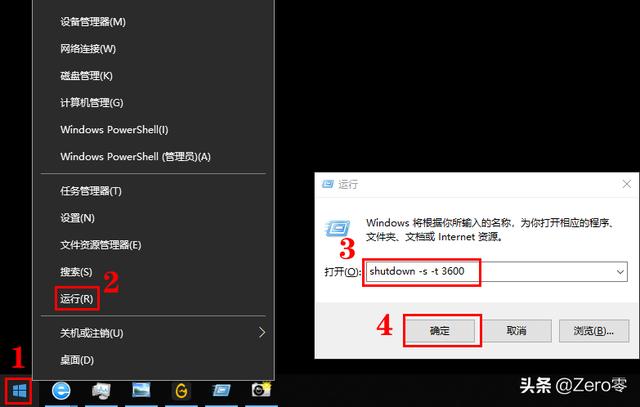
关机命令
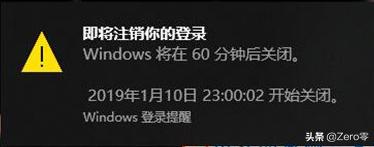
定时关机提示
我们在桌面左下角鼠标右键点击“开始菜单”按钮,选择运行,或者在键盘上同时按下“Windows键+R建”组合键打开运行,在运行窗口中输入“shutdown -a”命令,即可取消定时关机。
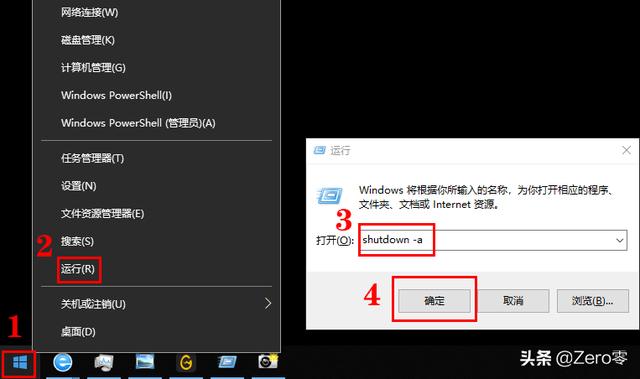
取消关机命令

取消关机提示